Tava Render rezultātu glabāšana Cinema 4D ir izšķiroša attiecībā uz kvalitāti un lietojamību nākamajos rediģēšanas posmos. Ar pareizu pieeju šī programma izcili der, lai realizētu tavus mākslinieciskos redzējumus. Šajā rokasgrāmatā tu uzzināsi, kā droši un efektīvi saglabāt savus projektus, lai vēlāk uz tiem varētu piekļūt Photoshop un nodrošinātu, ka visi svarīgie slāņi ir pieejami, pirms tu aizver programmu.
Galvenie secinājumi Ir svarīgi, saglabājot, aktivizēt slāņus un izvēlēties 16 bitu krāsu dziļumu. Pārbaudi savu failu Photoshop, pirms tu aizver Cinema 4D, lai nodrošinātu, ka visi nepieciešamie dati ir pieejami. Pretējā gadījumā vērtīga informācija var pazust.
Soliet-pa-solim rokasgrāmata
1. solis: Render rezultāta pārbaude
Pirms tu sāk saglabāšanu, apskati savu renderēšanas rezultātu. Šeit tu vari veikt dažādas korekcijas, pirms uzsāc saglabāšanu. Ir svarīgi, lai visas gaismas avoti tiktu pareizi renderēti, lai vēlāk Photoshop iegūtu kvalitatīvu rezultātu.
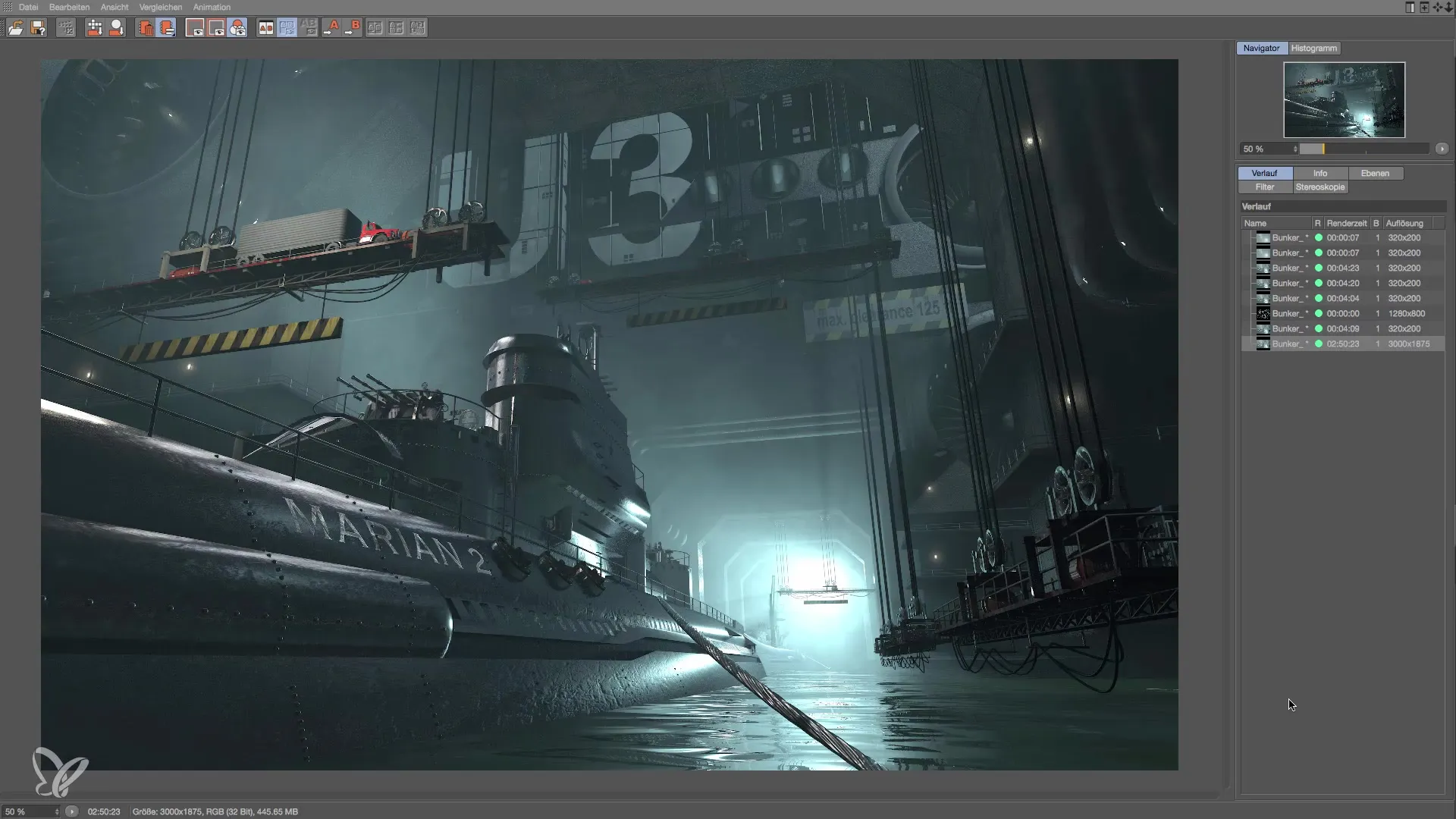
2. solis: Saglobāt kā
Lai saglabātu projektu, ej uz "Fails" un izvēlies "Saglabāt kā" vai "Saglabāt kā". Pārliecinies, ka izvēlies pareizo formātu. Tev ir iespēja izvēlēties starp TIF un PSD. Šie formāti ir plaši izmantoti un ļaus tev viegli veikt tālāku rediģēšanu.
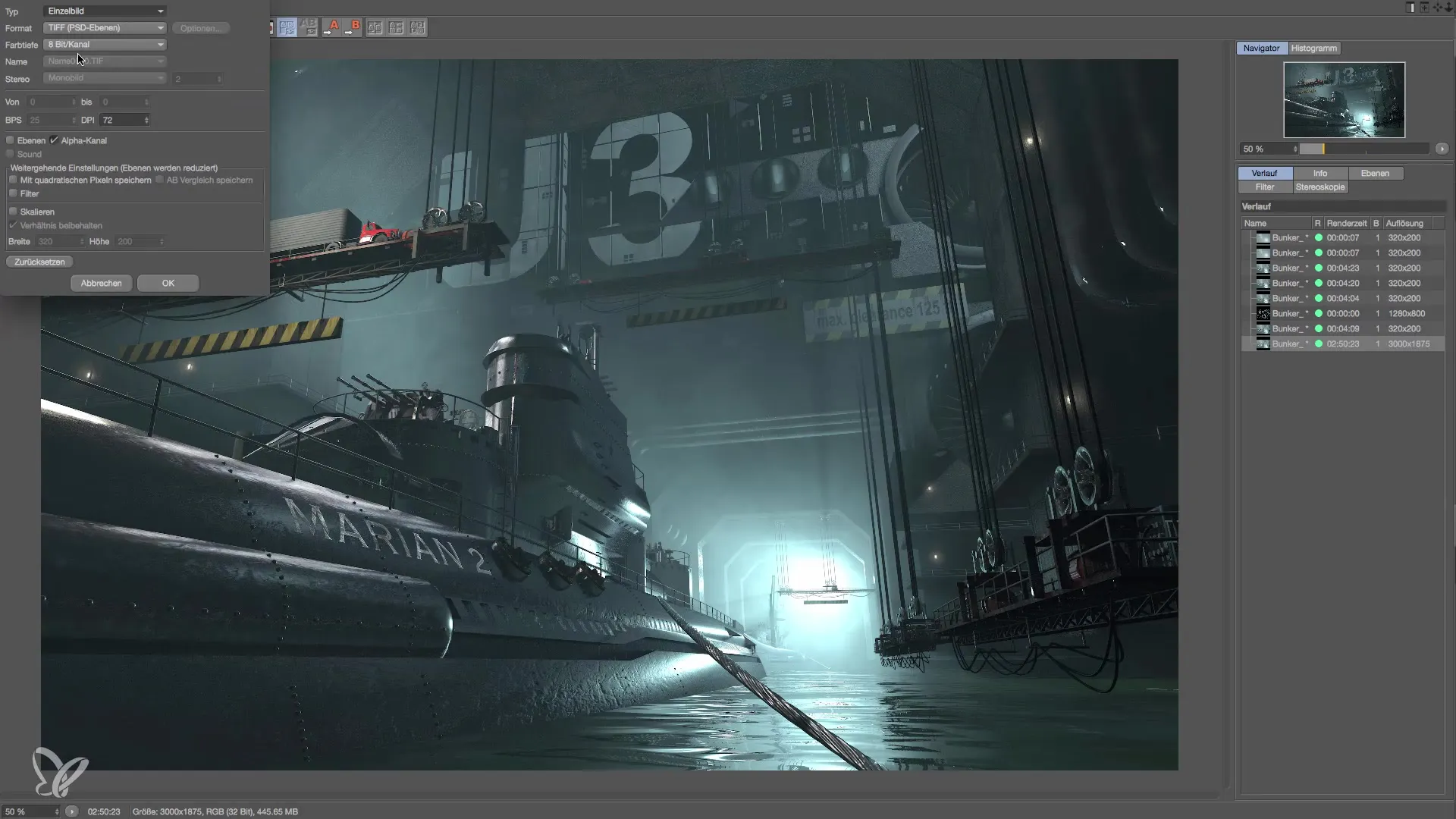
3. solis: Faila formāta izvēle
Ir izšķiroši svarīgi, lai tu izvēlētos vienas bildes formātu, lai nodrošinātu, ka visa informācija ir saglabāta renderēšanā. Ja tavs fails tomēr ir lielāks par 2 GB, tev vajadzētu izmantot PSB formātu. Lielākajai daļai projektu TIF formāts būs pietiekams.
4. solis: Uzstādi krāsu dziļumu
Izvēlies glabāšanas dialogā 16 bitu krāsu dziļumu. Šī iestatījums ir svarīgs, lai nodrošinātu tava renderējuma kvalitāti. Pārāk zems krāsu dziļums var radīt nepatīkamus malas saplīsumus, kas var ietekmēt gala rezultātu.
5. solis: Aktivizēt Alfas kanālu un slāņus
Pārliecinies, ka esi aktivizējis Alfas kanālu un ka visi slāņi ir atzīmēti. Tas nodrošina, ka visa tava renderēšanas informācija tiek saglabāta. Slāņu atzīmēšana ir izšķiroša darbība, ko nevajadzētu aizmirst.
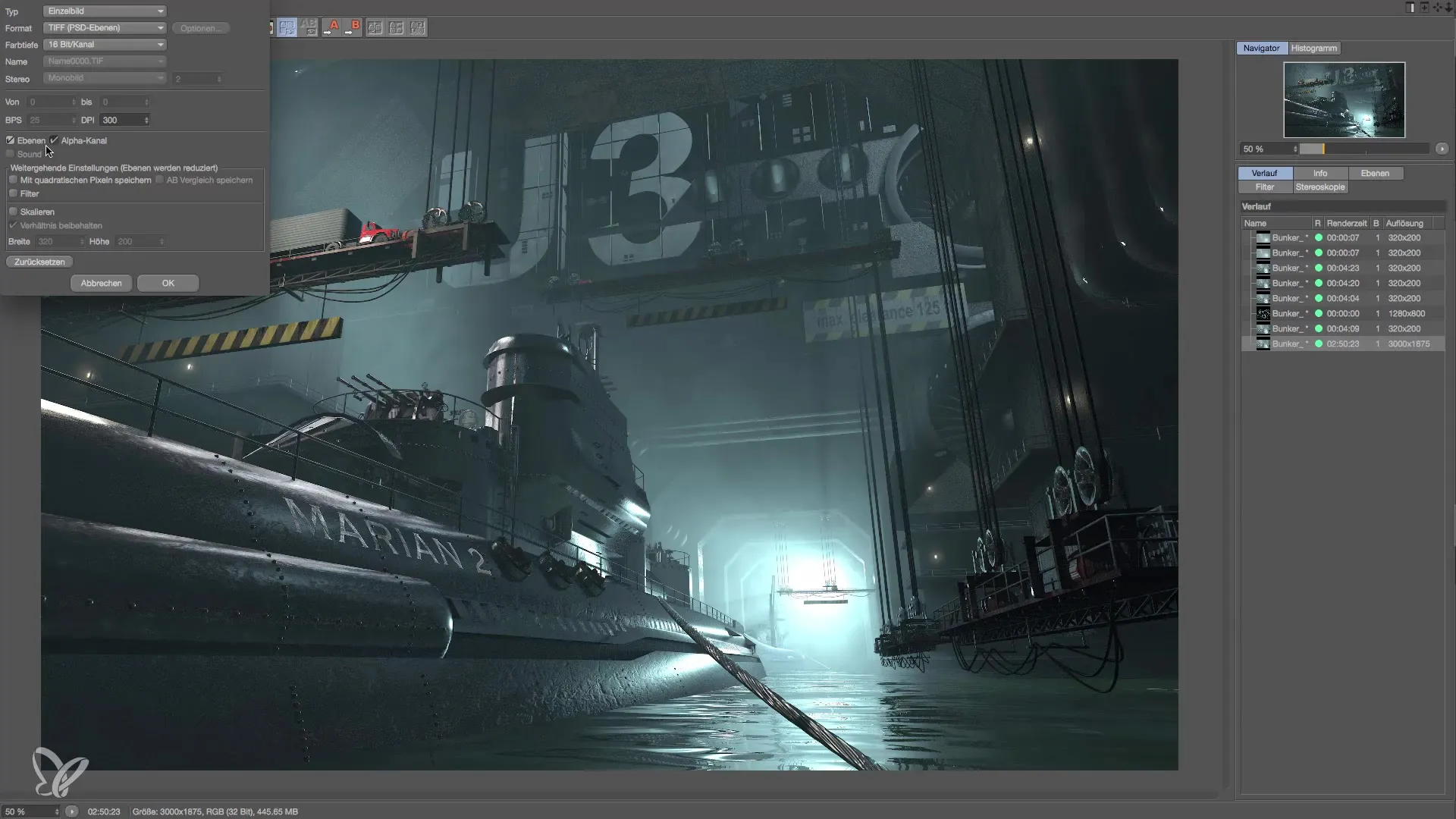
6. solis: Nosauc un saglabā failu
Dod savam failam skaidru nosaukumu, piemēram, "Bunker_final_render". Tas palīdzēs tev uzturēt skaidru struktūru savos failos, jo īpaši, ja vēlāk vēlies piekļūt tiem. Apstiprini saglabāšanu.
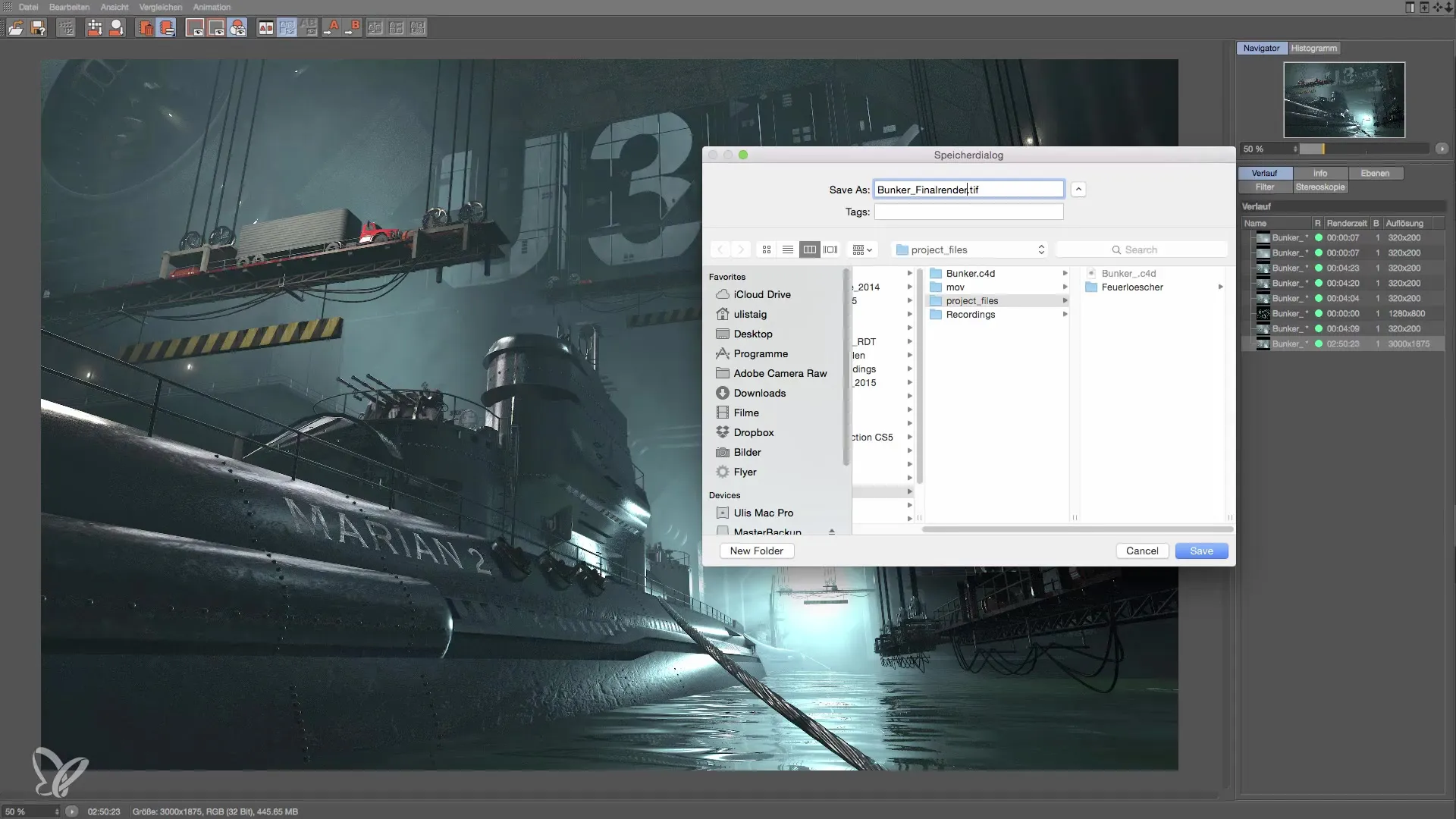
7. solis: Pārbaude Photoshop
Pirms tu aizver Cinema 4D, atver saglabāto failu Photoshop. Pārbaudi, vai visi slāņi un informācija ir pieejama. Ja kaut kas trūkst, vari vienkārši atgriezties Cinema 4D un atkārtoti saglabāt. Pretējā gadījumā svarīgi dati var tikt zaudēti.
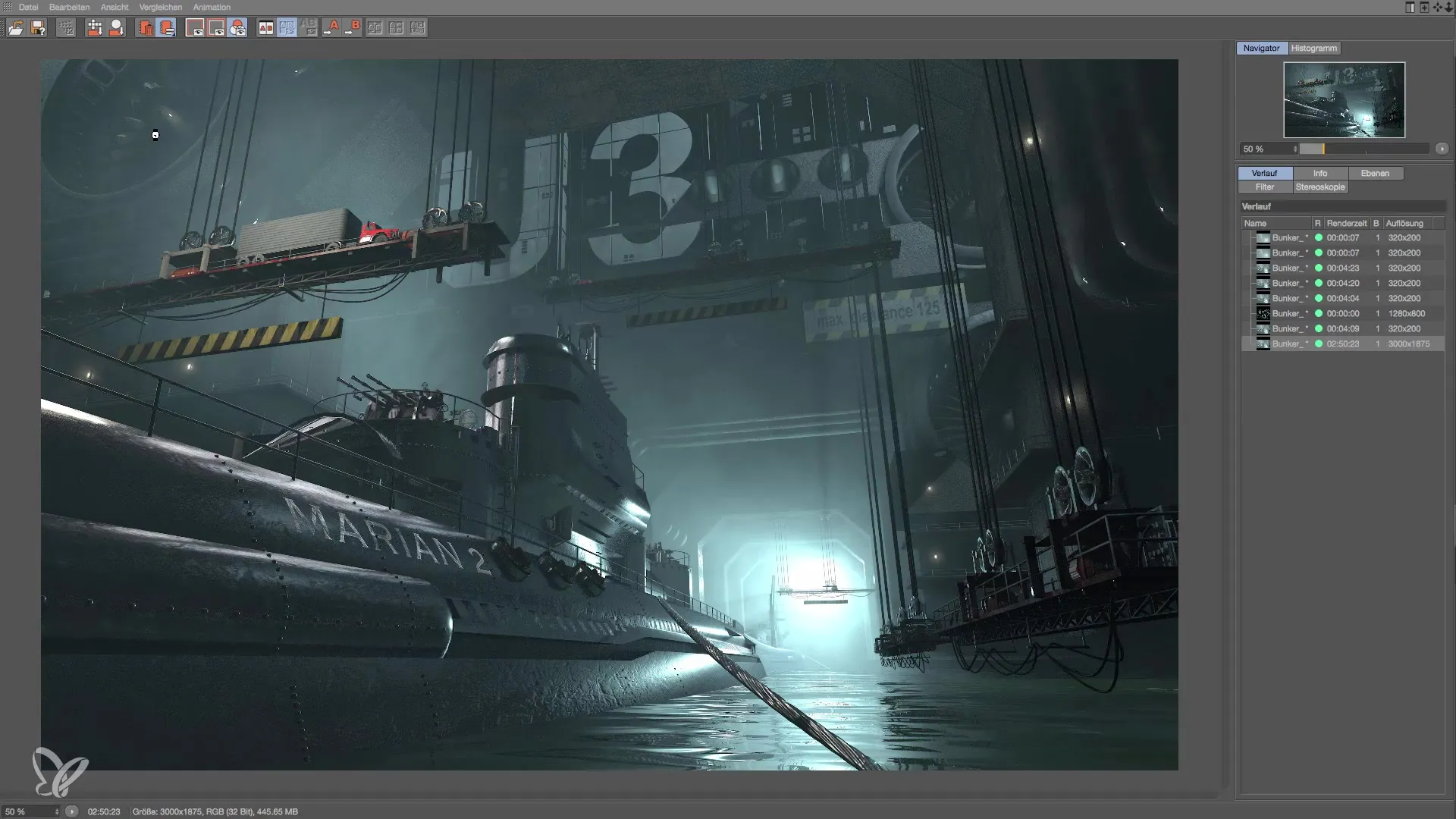
8. solis: Emergences pārbaude
Ja tu Photoshopā pamanīsi, ka trūkst informācijas, atgriezies pie Cinema 4D un atver attēlu pārvaldnieku. Pārliecinies, ka visi pēdējie renderējumi ir pieejami. Ja pamanīsi, ka kaut kas nav kārtībā, vari atkārtoti saglabāt failu, lai nodrošinātu, ka viss ir kārtībā.
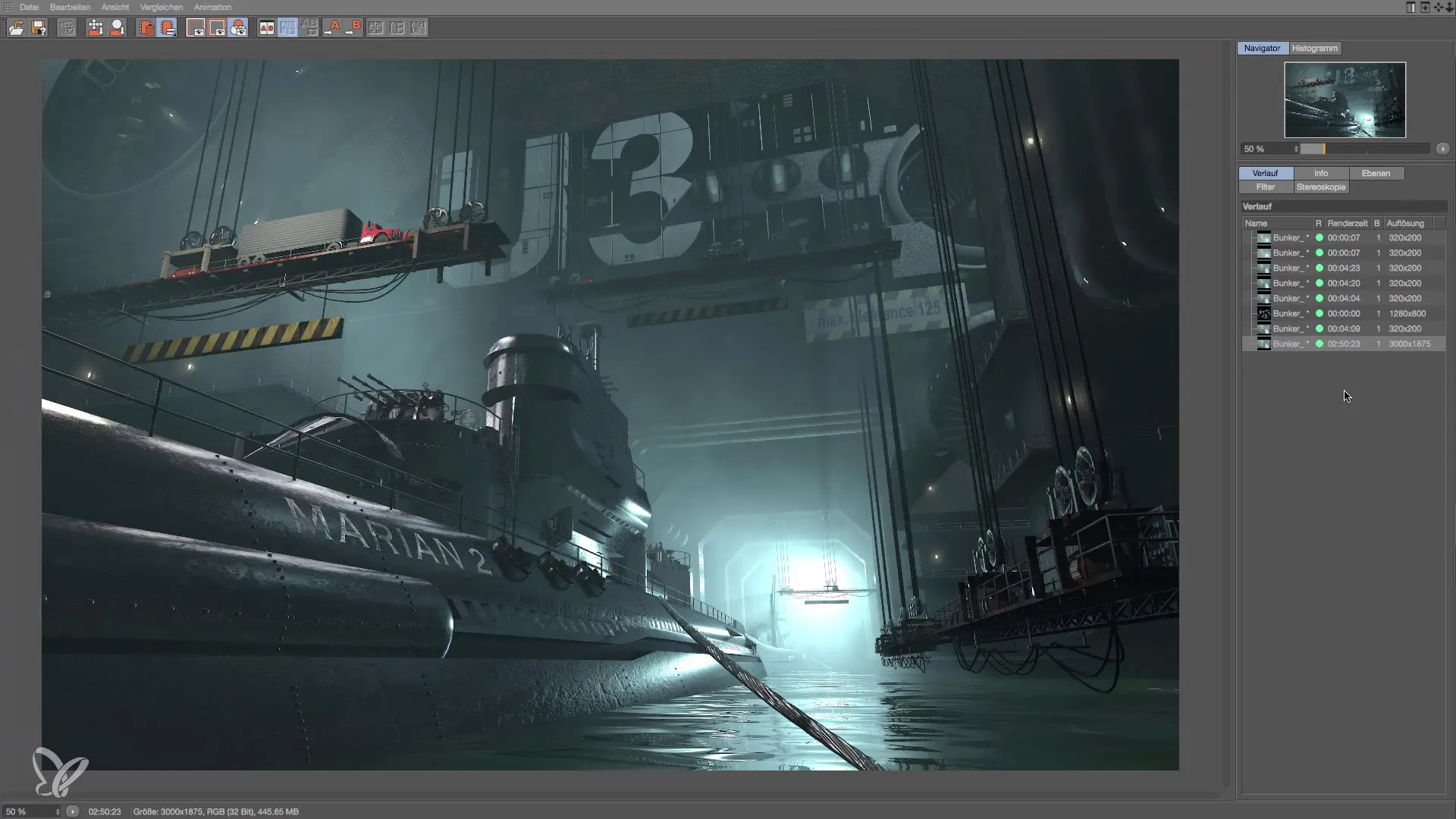
Kopsavilkums – Efektīva renderēšanas rezultātu saglabāšana Cinema 4D
Efektīva renderēšanas rezultātu saglabāšana Cinema 4D prasa rūpīgu pieeju. Tu nodrošini, ka visi slāņi ir labi organizēti un ka faila izmērs ir saderīgs ar izvēlēto formāta opciju. Pārbaude Photoshop ir arī svarīgs solis, lai pārliecinātos, ka tu nezaudē svarīgu informāciju. Turpini atcerēties šos soļus, lai optimizētu savu darba plūsmu.
Bieži uzdoti jautājumi
Kā es varu saglabāt renderējumu Cinema 4D?Ej uz "Fails" un izvēlies "Saglabāt kā" vai "Saglabāt kā", izvēlies atbilstošo formātu un uzstādi krāsu dziļumu.
Kāpēc 16 biti ir svarīgi?16 bitu krāsu dziļums novērš malu saplīsumus un nodrošina renderējuma kvalitāti.
Ko darīt, ja Photoshop pamanīšu trūkstošus slāņus?Atver Cinema 4D atkārtoti, pārbaudi attēlu pārvaldnieku un atkārtoti saglabā failu.
Kā es varu pareizi nosaukt savus renderēšanas failus?Izmanto aprakstošus nosaukumus, kas skaidri parāda faila saturu, piemēram, "projekta nosaukums_final_render".
Ko darīt, ja fails ir lielāks par 2 GB?Izvēlies PSB formātu, lai pareizi saglabātu lielos failus.


